现在win10系统电脑安全会受到很多病毒与程序的威胁,我们拿一个典型的例子来说,他在上网时会无意点开一个连接或着是网站,之后我们电脑就莫名其妙的弹出一些很烦人的广告或是电脑卡在界面动不了,这就很可能是被恶意捆绑安装了某些软件了,还有一个情况就是电脑中病毒了。如果出现这种问题,我们就可以给win10系统电脑重装系统,他可以有效去除掉系统盘里的病毒程序,现在下面小编就带大家win10系统格式化重装系统方法,大家一起往下看。
工具/原料:
系统版本:windows10系统
品牌型号:惠普340 G2
方法/步骤:
方法一:全盘格式化系统重置此电脑
1.怎么把win10系统格式化重装系统呢,首先我们点击“开始”-“设置”。

2.然后进入设置界面,可以选择“更新和安全”,再进入选项中进行系统更新、恢复、备份的操作。

3.接在可以“恢复”选项中选择“然后重置此电脑”,点击开始即可。

4.在电脑弹出的窗口中,我们选择不保留即可,重置完电脑就恢复如初。

方法二:使用小熊工具格式化系统盘重装win10系统
1、在电脑下载小熊一键重装系统软件,运行软件,我们点击立即重装。

2、该软件自动检测到的计算机硬件如果满足安装条件后,可以进入系统选择列表,然后选择Windows10系统,然后进入下一步。
windows10怎么重装
现在电脑win10是主流系统,在大部分的电脑都已经安装了此系统,但是系统用久了,他就会出现各种故障,如果一旦出现故障,就想着我们需要重装win10系统,那么windows10如何安装?小编就给大家带来如何windows10重装教程.一起来看看。

3、我们选择常用的软件进行安装,或者直接进入”下一步”。

4、现在进入到备份数据环节,可以挑选重要的文件以及数据进行备份,或者可以直接进入下一步,那么我们将会格式化系统盘所有数据,然后开始重装系统。

5、接着可以等待资源下载与文件备份结束,我们选择立即重启电脑。
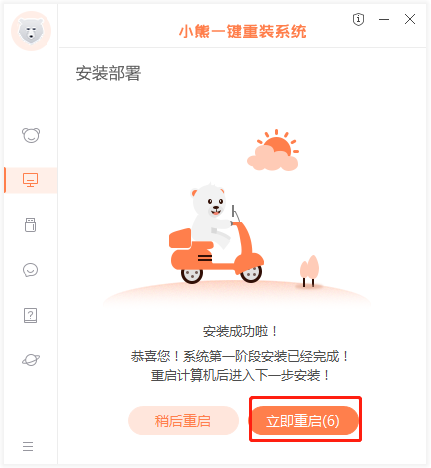
6、再选择xioaxiongPE操作系统进入,然后等待软件自动安装win10系统完成。


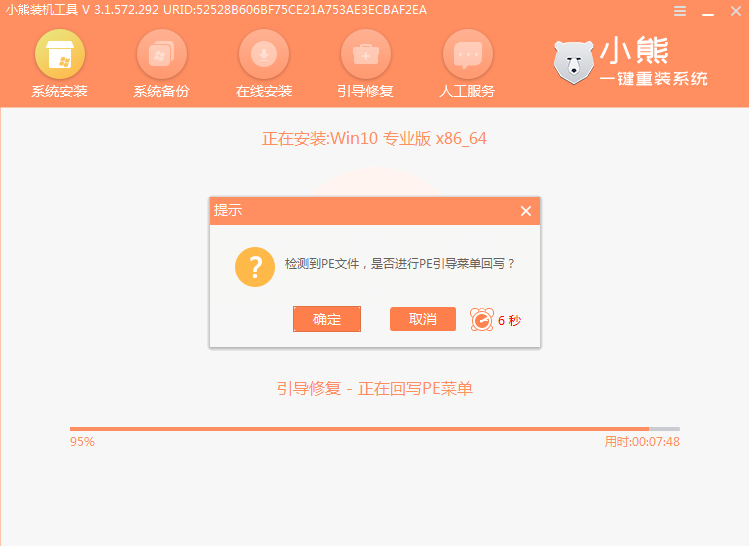
7、最后大家等待系统部署完成后,我们点击“立即重启”,然后进入win10界面,格式化系统盘重装win10系统成功。

总结:
以上是小编为大家得到了的win10系统格式化重装系统方法的全部内容,大家可以根据教程进行操作即可。希望本文内容对大家有所帮助。
以上就是电脑技术教程《如何把win10系统格式化重装系统》的全部内容,由下载火资源网整理发布,关注我们每日分享Win12、win11、win10、win7、Win XP等系统使用技巧!win10系统如何重装
我们在使用电脑的win10系统的过程中出现卡顿,死机的情况时很多,很多小伙伴都不知所措,也不知道要该怎么解决,其实我们可以通过重装win10系统来解决,接下来就由小编来为大家详细介绍一下win10系统重装方法吧,一起来看看吧。






